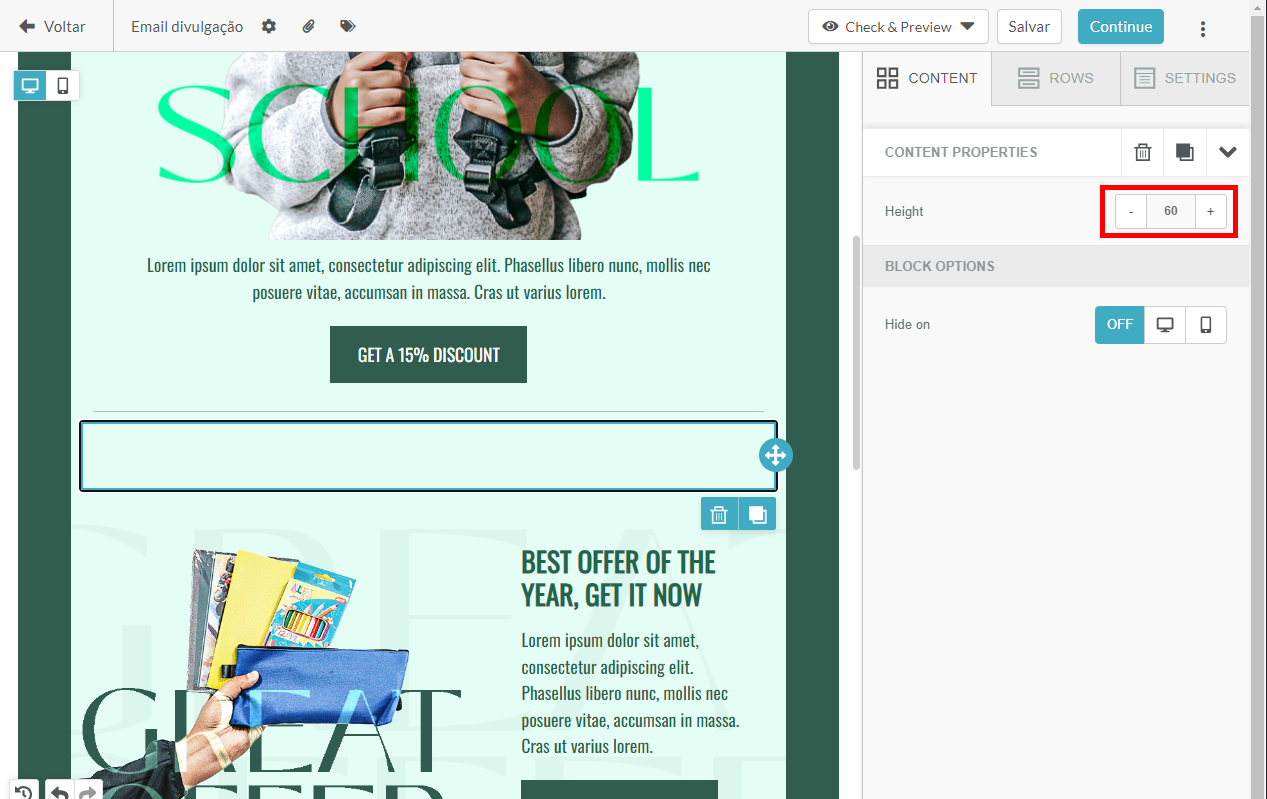Adicionar Elementos de Divisão e Espaçamento no Novo Editor de Email
Última atualização: 19 de novembro de 2024
Adicione elementos de divisão e espaçamento ao seu email, no novo editor de email. Para aprender como modificar emails usando o editor de email mais antigo, leia Adicionando Divisores a Emails.
Neste artigo, você aprenderá como adicionar divisores e elementos de espaço aos seus emails usando o novo editor de email.
Conteúdos do Artigo
Disponível Com:
| Teste | ✓ | |
| Essencial | ✓ | |
| Avançado | ✓ | |
| Ultimate | ✓ |
Barra de ferramentas:
Email
Usuários:
| Administradores | ✓ | |
| Gerentes de Empresa | ✓ | |
| Gerentes de Marketing | ✓ | |
| Gerentes de Vendas | ||
| Vendedores | ||
| Vendedores Jr. |
O Novo Editor de Email
Esses recursos de texto estão disponíveis no novo editor de email. Leia Visão Geral do Novo Editor de Email para saber mais sobre os recursos incluídos e descobrir como criar emails. Navegue até o novo editor começando pela categoria Email.
- Clique na aba Modelos de Email.
- Selecione as pastas de modelos Designer ou Simples.

- Clique no botão + para criar um novo email a partir do modelo usando o novo editor de email.

Adicionando Divisores aos Seus Emails
Arraste e solte um elemento de divisor em seu email usando as linhas azuis como guia. Isso insere uma linha horizontal sólida de 1px de espessura com 100% de largura em seu email, na cor cinza claro #BBBBBB. Você pode modificar o elemento divisor conforme necessário.
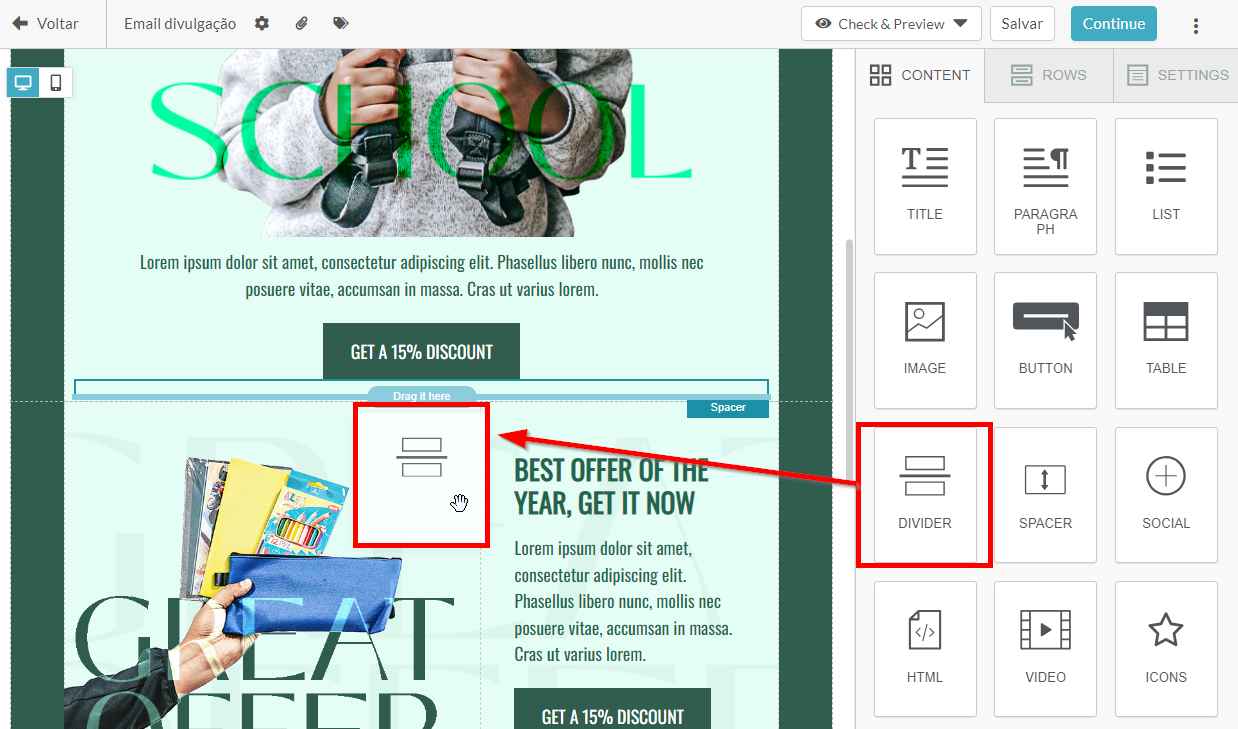
Clique no elemento em seu email e use a janela de Propriedades do Conteúdo à direita para editar seu divisor.
- Clique no botão Transparente para tornar o divisor transparente.
- Use as propriedades Linha para modificar o estilo, a espessura e a cor do seu divisor. Selecione entre os seguintes estilos:
- Sólido
- Pontilhado
- Tracejado
- Use a propriedade Largura para modificar quão largo seu divisor deve ser. Escolha entre 0% – 100%.
- Use a propriedade Alinhar para alinhar seu divisor à esquerda, ao centro ou à direita do seu email.
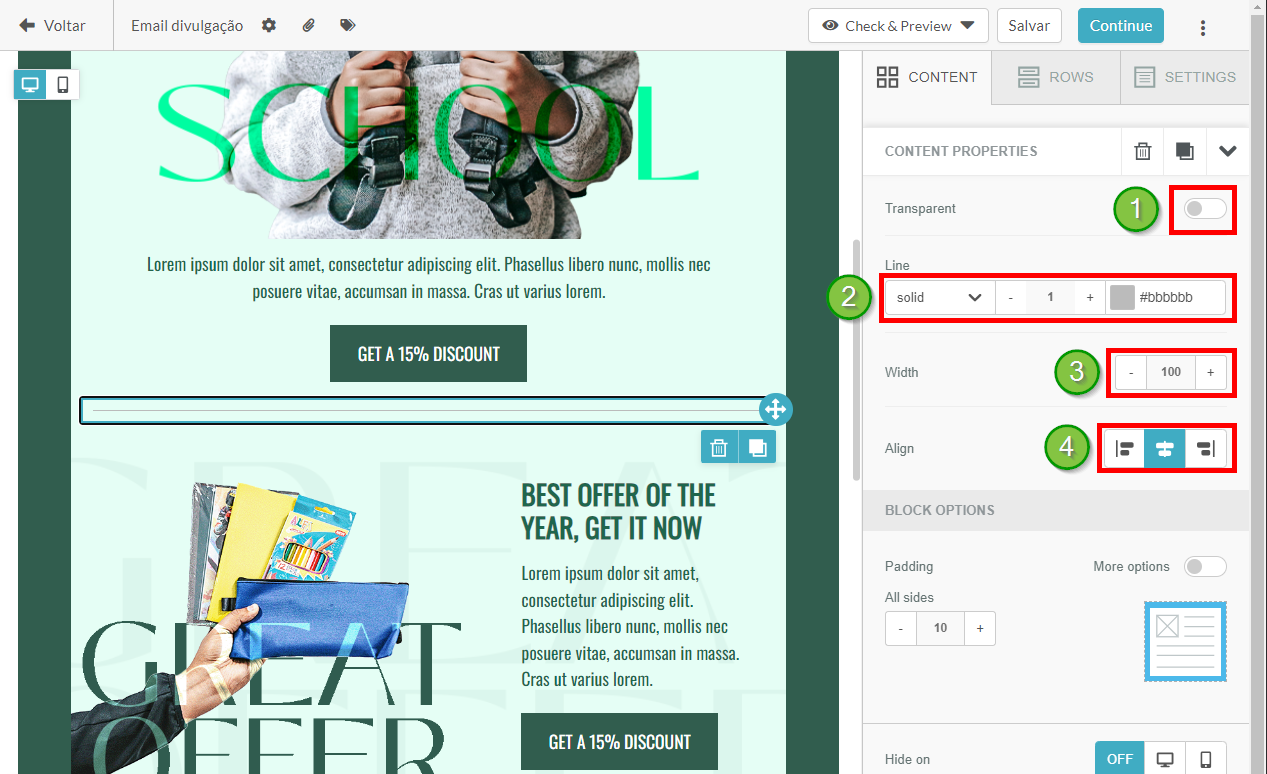
Adicionando Espaço aos Seus Emails
Arraste e solte um elemento de espaço em seu email usando as linhas azuis como guia. Isso insere espaço em seu email com 60px de altura e ocupa toda a largura do seu email.
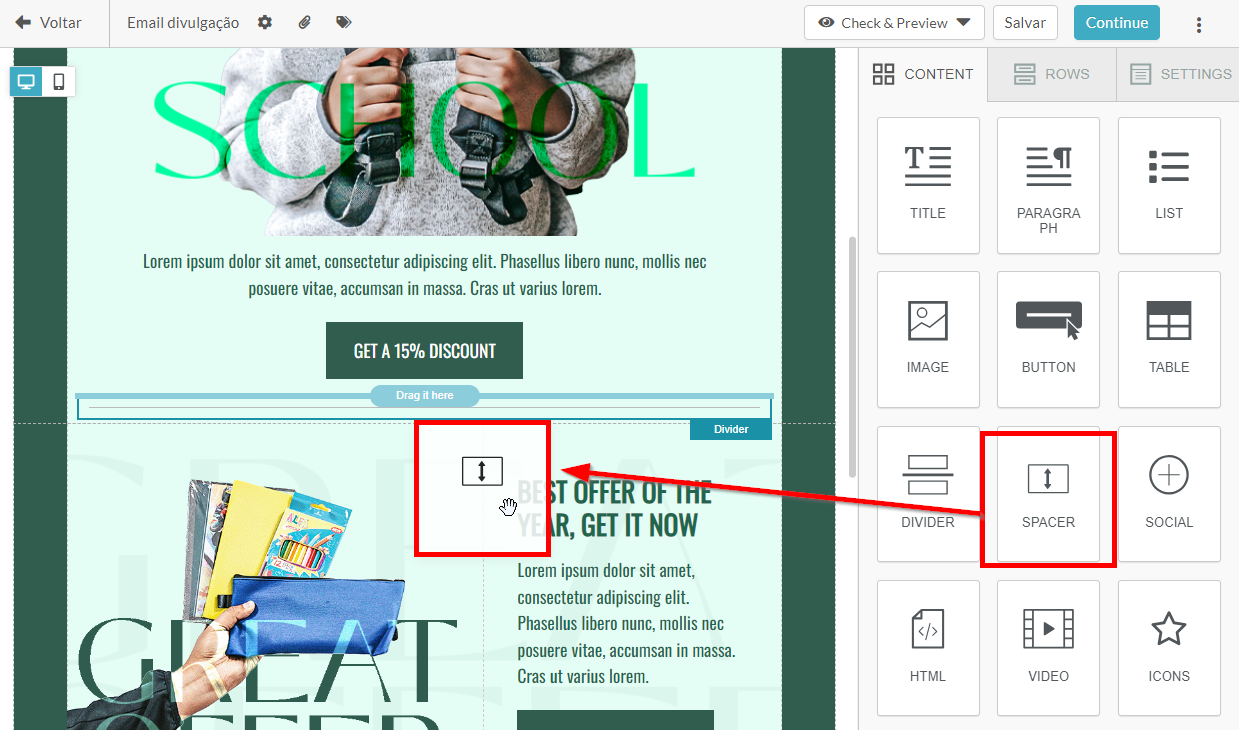
Clique no espaço para abrir a janela de Propriedades do Conteúdo à direita e modificar a altura. Selecione um mínimo de 1 px para o elemento de espaço. Não há configuração de altura máxima para o seu elemento de espaço.